Что делать если не работает батарейка в мышке?
Если элемент питания отслужил свой срок и не проявляет признаков жизни его стоит заменить новым. Для этого отправляйтесь в торговую точку или сделайте заказ в интернет магазине. Как менять батарейку в мышке если она села, было рассказано в разделе выше.
Беспроводные устройства становятся все более популярны среди пользователей, а конкретно – беспроводные мышки. Чаще всего их можно увидеть у обладателей ноутбуков, хотя в некоторых случаях и у пользователей настольных компьютеров. Большинство покупателей беспроводных мышек после распаковки задаются вопросом: а куда вставлять батарейки?
Инструкция
Первым делом распакуйте содержимое коробки и достаньте оттуда мышку. Обратите внимание: есть ли в комплекте брошюры или инструкции. Итак, берите мышку в руки и внимательно смотрите. Обычно производитель делает отсек для батареек внизу мышки, но в редких случаях он располагается просто в середине. Если отсек находится внизу, то подденьте его чем-то острым или, если есть «язычок», нажмите на него. Вставьте батарейки и закройте крышечкой.
Чтобы получить доступ к отсеку, нужно нажать на верхнюю часть корпуса мышки, а затем медленно потянуть на себя. Не переживайте: мышка не сломается, а снимется только подвижная часть. Вставьте батарейки и закройте крышку, главное — не поломайте зубчики, которые вставляются в пазы на корпусе. Основные расположения отсеков для батареек в мышках рассмотрены. Если у вашей беспроводной мышки нет отсека в двух указанных местах, тогда прочитайте инструкцию, идущую в комплекте. Также инструкцию всегда можно загрузить на официальном сайте производителя.
В процессе использования беспроводной мыши иногда требуется полностью разбирать ее корпус – например, чтобы почистить от пыли либо чтобы устранить неполадки. Начните с винтов. Смотрите внимательно на дно мыши: снимите наклейки и ножки, поскольку под ними спрятано наибольшее количество винтов. Развинтите их и аккуратно снимите верхнюю часть корпуса. На некоторых «навороченных» мышках верхняя и нижняя часть корпуса соединены специальным шлейфом, и оторвав его, придется нести ее в ремонт. Развинчивать все внутренности не имеет смысла, поскольку вся пыль и без того будет хороша видна. Винтики можно заранее пронумеровать, чтобы не запутаться при сборке мыши. Обратно ножки можно приклеить двусторонним скотчем либо предварительно очистить и приклеить силиконовым клеем.
На юсби мышки сели батарейки? Вообще если мышка качественная, то батареек хватит минимум на полгода. Некоторые полагают, что беспроводные мышки слишком часто требуют замены батареек. Но это не так, на юсби мышке садятся батарейки очень медленно, потому что беспроводные мышки отключаются в режим бездействия, при котором не употребляют энергию, и это проверено. Советую на беспроводные мышки покупать качественные батарейки, чтобы они прослужили долго.
Батареи в беспроводной мышке
Перестала работать беспроводная мышка, возможно, ничего страшного не произошло, просто необходимо заменить батарейки. О том, как поменять батарейки в беспроводной мышке, будет описано ниже. Но если беспроводная мышка стала медленнее работать, перестала работать вообще, то все дело в мощности батарейки. Если батарейки не причем, то вытаскиваем адаптер, ждем пару секунд и аккуратно ставим usb радио адаптер. Если перестал двигаться курсор беспроводной мышки, то, вероятно, поможет перезагрузка адаптера.
Как поменять батарейки в беспроводной мышке?
Отключаем мышку, открываем крышку, вытаскиваем старые батарейки, вставляем новенькие – включаем обратно мышку, она должна работать. Батарейки вставляет по своим полюсам. Беспроводная мышка может не работать, если плохо вставлен юсби адаптер, сам usb разъем плохо работает или расшатан.
Насколько хватает батарейки в беспроводной мышке?
В лазерных беспроводных мышках батареек хватит надолго – 8-10 месяцев, а вот в оптических они садятся буквально за пару месяцев, а точнее дней за 40.
Инструкция
Чтобы разобрать и отремонтировать мышь, необходим минимальный набор инструментов. Вам потребуется:
- набор отверток с разным размером жала;
- ножницы;
- паяльник (для ремонта);
- медицинские перчатки (для защиты от оставления следов);
- влажная салфетка или кусок чистой ткани;
- растворитель / спирт для чистки элементов;
- зубочистка.
Рассмотрим, как разобрать проводную или беспроводную мышку с учетом конструктивных особенностей. Для примера рассмотрим несколько вариантов.
Чтобы почистить мышку Logitech, сделайте следующее (на примере M235):
- Снимите крышку отсека для батарейки и достаньте источник питания.
- Открутите винт внутри отсека.
- Потяните платформу вниз и назад.
- Почистите плату и высушите ее. Если необходимо снять плату, поднимите ее за нижний край и вытяните контакты батарейки.
Далее рассмотрим, как разобрать мышку Dexp Notos. Пройдите следующие шаги:
- Подденьте и снимите верхнюю крышку.
- Выкрутите винты в нижней части девайса.
- Снимите днище.
- Демонтируйте колесико и схему управления.
- Выполните ревизию / чистку, после чего верните все на место.
Теперь рассмотрим, как разобрать мышку Oklick Hunter. Алгоритм такой:
- Найдите на днище и открутите пять винтов.
- Демонтируйте верхнюю крышку.
- Снимите шлейф, соединяющий две части изделия.
- Демонтируйте плату и колесико.
- Проведите чистку и ревизию (с учетом необходимости).
Следующий вопрос — как разобрать мышку A4Teck X7. Следуйте такой инструкции:
Выкрутите два болта, один из которых скрывается за этикеткой.
- Подденьте и снимите нижнюю часть корпуса.
- Уберите шнур в сторону и снимите боковые вкладки. Последние фиксируются с помощью специальных защелок.
- Открутите винт на верхней крышке и демонтируйте главные кнопки.
- Выкрутите винт и снимите основную плату.
Сделайте чистку / ревизию и соберите устройство обратно.
В завершение рассмотрим, как разобрать мышку Genius (на примере модели GM-03022P). Сделайте следующее:
Выкрутите один саморез на днище.
Отщелкните две защелки возле кнопок слева и справа.
Достаньте плату
Действуйте осторожно, чтобы не повредить датчик.
Как видно из статьи, разобрать мышку (проводную или беспроводную) не составляет труда. Для это не нужны особые навыки или сложные инструменты. Алгоритм действий также почти всегда одинаковый, но крепление корпуса может отличаться (клей, болты или защелки). Кроме того, в зависимости от ценовой категории внутреннее наполнение и его крепление также различно. Главное — будьте внимательны при разборке и запоминайте последовательность действий, чтобы при возвращении всех деталей на место не ошибиться.
Беспроводная мышь — это отличное периферийное оборудование, упрощающее щелчок для перетаскивания, копирования и вставки — даже прокрутка. Мышь с проводом, скорее всего, всегда будет заряжаться, тогда как беспроводная мышь работает от батареи; следовательно, батарею нужно будет менять время от времени. Это простой процесс, если у вас есть необходимые инструменты.
Беспроводная мышь и ноутбук
Открытые батареи беспроводной мыши
Переверните мышь и снимите крышку батарейного отсека
Осторожно потяните его вверх и положите в безопасное место
Аккуратно извлеките каждую батарею.
Замена батарейки
Важно! Перед началом работ не забудьте отключить прибор
Для замены элемента питания корпус прибора придется разобрать. Для этого снимаем с мультиметра защитный чехол, если он есть, и, в нашем случае, откручиваем два маленьких шурупа скрепляющих половинки корпуса между собой и аккуратно снимаем заднюю крышку. Внутри мы видим плату прибора и батарейку в отдельном отсеке.
Вытаскиваем старый элемент питания, отсоединяем колодку, подсоединяем новую батарейку, которую аккуратно укладываем обратно в предназначенный для нее отсек. Не бойтесь перепутать полярность, форма клемм на колодке и батарейке не позволит этого сделать.
Осторожно закрываем заднюю крышку, завинчиваем шурупы, одеваем чехол
Для проверки включаем прибор и, если сделано все правильно, видим работающий индикатор — мультиметр готов к работе. И на последок, если ваш прибор не имеет функции автоотключения, не забывайте его выключать, иначе батарейка очень быстро разрядится снова.
Если вам никогда не приходилось вставлять батарейки, то, учитывая последние достижения электронной техники, вставка батареек в фотоаппарат может стать проблемой. Выключите камеру, когда вставляете батарейки, иначе это может привести к неожиданному открытию ее объектива. (Некоторые аппараты автоматически отключаются после вставки новых батареек, поэтому вы должны их снова включить, чтобы начать фотографировать.)
В большинстве моделей фотоаппаратов обычно нужно открыть защелку батарейного отсека в нижней части камеры, чтобы вставить батарейки. В более компактных моделях батарейный отсек часто находится под крышкой или клапаном и открывается сбоку или защелкой внизу камеры. Иногда приходится поднимать такую крышку монеткой или ключом. Такой дизайн раздражает, если у вас не получается с первого раза.
Неудобно, когда крышка отсека для батареек в нижней части камеры открывается с помощью винта. (И снова вам понадобится монетка.) Особенно досадно, если крышка не закреплена на корпусе отсека для батареек. В этом случае она может упасть, когда вы открутите винт. Если у вас такая крышка, не заменяйте батарейки в высокой траве, на причале и т.д.!
В цифровых камерах с аккумуляторами отсек для батареек и отсек с картой памяти часто находятся под одной крышкой сбоку камеры. И это очень удобно.
Вставляя четыре элемента AA или только один литиевый, убедитесь, что батарейки правильно ориентированы после вставки. Обозначения плюса и минуса обычно указаны внутри отсека или на внутренней стороне двери. Выпуклый конец батарейки — это ее положительная клемма (+), плоский конец — отрицательная (-). На батарейке нанесены также символы «плюс» и «минус». Элементы AA (и элементы AAA) обычно вообще не вставляются, если их направить в одну и ту же сторону; вы должны перевернуть каждый второй элемент. Всегда руководствуйтесь схемой, имеющейся на камере.
Если вы неверно ориентировали батарейки при установке, камера не сможет работать, когда вы попытаетесь ее включить. Если это произошло, извлеките батарейки, установите их правильно и попытайтесь включить камеру снова.
Для многих будет интересно узнать, что в интернете возможно зарабатывать реальные деньги. Но не для многих данных вид заработка является известен. В интернете можно поискать хороший seo блог , на котором Вы узнаете как оптимизировать, раскручивать, а главное зарабатывать на сайтах.
Если камера не включается, а вы уверены, что батарейки вставлены правильно, может оказаться, что батарейки разрядились из-за длительного хранения
Поэтому я обращаю внимание на индикатор состояния батарейки. Если камера имеет ЖК-панель или дисплей, индикатор сообщит, что заряд батарейки слабый
После включения камеры или зарядки пленки камера может показать значок в виде батарейки, обычно в углу ЖК-панели или дисплея. Если значок не появился, значит, заряд батарейки достаточный. Если значок виден наполовину, значит, вы уже использовали значительную часть ее заряда, и можно заметить, что возрастает время подзарядки вспышки. Если значок едва виден или мигает, вам необходима новая батарейка. Многие модели вообще не будут показывать значок до тех пор, пока заряд батарейки не иссякнет.
Способы экономии ресурса батареек
Гаджет продолжает потреблять энергию и при переходе в спящий режим. Это приводит к тому, что элементы питания садятся через 1–2 недели использования
Важно при завершении работы с компьютером не забывать отключать беспроводную мышь. На обратной стороне устройства расположен ползунок, который надо сдвинуть в положение OFF
Установка напоминаний
Последние модели оснащены системой автоматического выключения. Решением проблемы для манипуляторов старого образца станут напоминания для пользователя. Простой способ – замена стандартного звука при завершении работы Windows на аудиофайл-подсказку. Для этого необходимы микрофон и программа звукозаписи. Через «Панель управления» предустановленную мелодию при выключении надо заменить на сохраненный в формате wav файл с напоминанием. Функция доступна в пункте меню «Изменить системные звуки».
Как увеличить срок службы мыши

Продлить время работы беспроводного устройства поможет также ряд мер:
- Применение светлых, матовых ковриков для мыши. На темных, металлических, прозрачных поверхностях отвечающий за позиционирование датчик испытывает сбои, а при перенастройке потребляет дополнительную энергию.
- Сокращение расстояния между USB-приемником и беспроводным манипулятором, удаление преград между ними. Если расположить их в непосредственной близости невозможно, выходом станет подключаемый к компьютеру удлинитель или разветвитель USB.
- Использование батареек одного вида и марки, одновременная их замена на новые при разрядке.
- Увеличение дистанции между гаджетом и другими электронными устройствами до 30 см. Внешний накопитель, монитор влияют на работу манипулятора, вынуждая при возникновении помех перестраиваться на другую частоту, что приводит к расходу энергии.
- Ручное отключение устройства при транспортировке в сумке.
Беспроводные Bluetooth-мыши не требуют установки приемопередатчика USB. Они работают с компьютерами, оснащенными встроенными либо подключаемыми модулями Bluetooth. В остальном принципы энергосбережения батареек на моделях не отличаются.
Использование аккумулятора
При соблюдении экономии качественные элементы питания прослужат 1–2 месяца, в зависимости от интенсивности работы с мышью. Увеличить время автономной работы гаджета позволит аккумуляторная батарея (АКБ) на 1,5 В, емкостью 1875 mAh. Срок ее службы – 2–5 лет. Дополнительно понадобится зарядное устройство. АКБ хватает 3–5 недель использования беспроводной компьютерной мыши. Экономичный вариант – покупка аккумулятора с функцией USB-подзарядки.
Беспроводной манипулятор – удобное устройство, позволяющее сократить количество кабелей на столе. Также мышь заменяет пульт дистанционного управления при использовании домашнего кинотеатра на базе ноутбука или компьютера. Выполнение рекомендаций по увеличению ресурса батарей сократит расход энергии, продлит срок автономной службы гаджета.
Общие принципы
Перед тем как разобрать компьютерную мышь, осмотрите ее конструкцию и особенности.
Чтобы разобрать мышку, необходимо знать ее конструкцию. Устройство состоит из следующих элементов:
- Корпус. В его состав входит несколько частей — нижняя (днище), верхняя, колесо, а также управляющие кнопки на поверхности.
- Механизм контроля перемещения — шарик, лазер, оптический или гироскопический датчик (в зависимости от модели).
- Интерфейс для соединения с ПК / ноутбуком. Здесь может использоваться провод, технология блютуз, радио канал или ИК порт.
Задача пользователя в том, чтобы разобрать корпус и изъять имеющиеся в мышке элементы для чистки или ревизии. Принципы выполнения работы рассмотрим ниже.
Схема
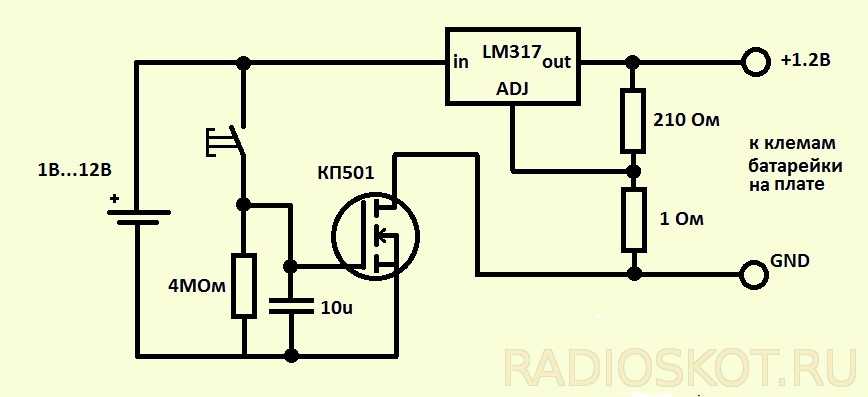
В качестве транзистора использовал КП501, если собираетесь питать мышку от 3.7 и ниже вольт, то нужно смотреть в даташите напряжение открытия полевика: любой НЕ ПОЙДЕТ. Если напряжение открытия будет ниже 3.7 В, то полевой транзистор либо вообще не откроется, либо чуть-чуть приоткроется и будут большие потери на недооткрытом переходе транзистора. Начал разводить плату , главным критерием была компактность, а уж потом красота и эстетика. Развел значит плату, стравил, просверлил и начал собирать.
По поводу времени работы — чем больше емкость конденсатора на затворе-истоке и больше сопротивление резистора параллельного конденсатору, тем дольше будет включен наш стабилизатор и мышь. У меня по времени получилась 1 минута ровно. Для интереса проверял несколько раз с секундомером — 1 минута ровно)) По моему так можно сделать даже простейший таймер обратного отсчета.

Итак плата готова к интегрированию в мышь. Паять даже не старался, все на скорую руку, как говорится главное чтоб работало.

Разбираем мышь.


Теперь нам нужно добавить свою кнопку, для запуска стабилизатора и следовательно самой мыши. Я ничего лучше не придумал как приклеить импровизированные медные пластинки в качестве контактов кнопки. К ним были припаяны провода и пропущены через отверстия.



Пластик нажимающий на кнопки на плате вернул на свое законное место. Проверил мультиметром есть ли контакт при нажатии и стал собирать дальше. Припаял плату автоофа со стабилизатором, зафиксировал клеем и залепил изолентой (заклеивать нужно обязательно синей изолентой иначе не заработает!).

Разместил внутри аккумулятор, вывел еще проводки для зарядки (надеюсь они еще не скоро понадобятся) и собрал мышку обратно, благо места в моей мышке было больше, чем ожидал, и все без труда влезло. Не пришлось даже менять конструкции самой мышки. Для запуска мышки, нужно нажать на левую или правую кнопку. Мышка запустится ровно на минуту, если в течение минуты, не клацать ни одной кнопки, она выключается.

В итоге получилось довольно неплохо, если уж совсем сядет аккумулятор, а заряжать негде (некогда), то всегда можно вставить обычную батарейку и продолжить работу, конфликтовать это маленькое устройство с батарейкой не будет.

Замерял ток потребления от аккумулятора — 18 мА, по моему очень не плохо, 2 мкА получается берет на себя стабилизатор. Ток когда «таймер вышел» равен нулю, это порадовало. Надею сейчас на долго хватит мышки.

За время написания статьи мышь вела себя стабильно, без глюков. Возможно когда-нибудь сделаю еще коврик\подставку индукционную, чтобы оставлять там мышку для зарядки. Специально для сайта Радиосхемы — Денис
.
Обсудить статью УСТАНОВКА АККУМУЛЯТОРА В БЕСПРОВОДНУЮ МЫШЬ
Беспроводная мышка — это очень удобная вещь и многие выбирают именно ее. Но, у нее есть один очень существенный недостаток. Приходится менять батарейку каждый месяц, это факт. Некоторые элементы не способны дотянуть до конца этого срока.
Из этого следует вывод если желаете с экономить, никогда не приобретайте беспроводную мышь. Ну а для тех, кто уже взял, расскажем какая батарейка для мышки лучше и дольше будет работать.
Как ставить батарейки плюс к минусу

Пульт дистанционного управления – удобная вещь, позволяющая контролировать все процессы не покидая своего места. Но он требует наличия батареек, которые необходимо периодически заменять. Это очень просто, но порой могут возникнуть трудности.
Как правильно вставлять батарейки в пульт
Чтобы вставить новые источники питания в пульте от телевизора, необходимо сделать следующие шаги:
- Берем устройство дистанционного управления.
- Нам нужна задняя панель, поскольку именно там находятся они. Переворачиваем пульт.
- Ищем место, где находятся батарейки (оно может быть разным, в зависимости от модели). Облегчить дело поможет инструкция. Если же ее нет, ищите указатели (в форме стрелочек). Если же и указателей нет, попробуйте найти швы. Еще одно отличие крышки – ребристая поверхность.
- Открываем крышечку. Для этого тянем ее вверх или вниз, в зависимости от расположения стрелочки. Некоторые виды крышечек закрыты шурупом. Тогда нам нужна отвертка.
- Удаляем старые источники питания. Они могут быть пальчиковыми, мизинчиковыми и плоскими (последние встречаются редко). В большинстве случаев их должно быть две, но в некоторых моделях (например, Sony) одна.
- Заменяем батарейки.
Плюс и минус: как разобраться
При замене необходимо сделать правильно положение батареек. У одной стороны источников питания стоит плюс, а у другой минус. Так же само и устройство требует с одной стороны полюс, а с другой минус. Существует 2 способа определить их:
- На пульте часто пишут, с какой стороны плюс, а с какой минус.
- У батарейки минус – плоская сторона. Плюс же – контакт с небольшой выпуклостью.
Расположение батареек в зависимости от вида пульта
Расположение может немного отличатся в зависимости от модели устройства. Они могут находиться в нижней, верхней части или в центре.
Внимание! Ищите ребристую поверхность. И помните, крышка находится на задней панели, не ищите ее там, где кнопки
Какие могут возникнуть трудности
Трудности могут возникнуть в трех случаях:
- Не получается определить где плюс, а где минус. Это очень просто. Следуйте инструкциям выше.
- Устройство не работает с новыми батарейками. Возможно, источники энергии не работают. Замените на другие.
- Замена не помогла. Тогда причина в пульте.
Питание в пульте поменять не так уж и сложно. Нужно просто придерживаться определенных правил.
Батарейки — автономные и портативные источники тока, способные снабжать энергией токопотребляющие устройства в условиях отсутствия стационарной электросети.
При этом батарейки нередко необходимо покупать отдельно от используемого устройства, т.к. они не входят в комплект.
Это означает, что перед эксплуатацией устройства нам придется выбрать, купить и вставить новые батарейки.
О том, как это сделать, мы и расскажем в статье.
3. Консультация + маркировка + голова
Покупая новые батарейки, не стесняйтесь требовать консультации продавца, спросите о сроках годности и мощности
Кроме того, обратите внимание на маркировку батареек
Первая буква обозначает химический состав:
- С — литиевая;
- S — серебро-цинк;
- L — алкалиновая;
- Без букв — солевая.
Вторая буква в маркировке — это форма элемента тока:
- R — цилиндр;
- F — плоскость (таблетка);
Например, 6F — это 6 плоских батареек, завернутых общим корпусом. Что делается для увеличения суммарного напряжения.
Цифры в конце маркировки — это радиус батарейки.
4. Подключение батареек
Когда новые и подходящие батарейки куплены, нам предстоит внимательно изучить устройство их вставки. Найти нужный отсек не сложно, визуально осмотрев устройство-потребитель, найдя нужную крышку.
Беспроводная мышь – что ещё искать
При покупке этого типа оборудования, мы также должны проверить их конструкцию (были ли они подготовлены для правшей, левшей или, может быть, они универсальны), а также размер. Работа на маленькой мышке может быть утомительной, то же самое относится и к очень сложным моделям. Итак, давайте найдём устройство, которое лучше всего подходит нашей руке.

Количество установленных кнопок также может повлиять на окончательный выбор. Если мы выполняем сложные операции, их должно быть больше. На рынке вы найдете мышей с пятью, восемью и даже дюжиной кнопок.
Важным параметром также будет уже упомянутая чувствительность (DPI). Это влияет на поведение курсора – если значение низкое, нам придется преодолеть довольно большое расстояние, чтобы переместить курсор от одного конца экрана к другому. В случае высоких значений DPI все движения более плавные. В магазине мы можем найти мышки, которые позволяют настроить параметр чувствительности. Они рекомендуются, в первую очередь, игрокам.
Как продлить срок службы компьютерной мыши
Соблюдение элементарных правил безопасности позволит избежать неприятных ситуаций и увеличить срок эксплуатации мыши:
необходимо исключить попадание жидкости на корпус (если в устройство проникнет вода, мышь надо срочно отключить от питания и от компьютера, иначе возможен пожар или короткое замыкание);
нельзя использовать батарейки неправильного типа;
важно соблюдать температурный режим от 0 до +40 градусов С, не оставлять устройство возле открытого огня и хранить только в отапливаемых помещениях;
не рекомендуется разбирать корпус и самостоятельно выполнять ремонт;
перед заменой батарейки необходимо ознакомиться с инструкцией по эксплуатации и не нарушать очередность этапов при выполнении работ.
Компьютерную мышь, как любое бытовое устройство, надо содержать в чистоте. Чтобы продлить срок службы, рекомендуется периодически чистить корпус и ножки, на которых она передвигается, специальными салфетками или тряпочкой, смоченной в спирте.
Для этого необходимо:
- отключить мышь от компьютера (вынуть штекер провода из разъема на корпусе системного блока или снять датчик приема с беспроводной мыши);
- вытереть пыль с окошка линзы с помощью специальной салфетки для техники или ватной палочки, смоченной в спирте;
- максимально удалить компьютерным пылесосом грязь через доступные отверстия в корпусе, не разбирая его;
- протереть салфеткой ножки;
- выметающими движениями зубочистки вытащить соринки со стыков клавиш;
- в конце процедуры протереть корпус влажной салфеткой для техники.

При использовании беспроводной мышки необходимо помнить про ограниченный ресурс батарейки. Для экономии энергопотребления надо:
- отключать устройство при завершении работы с ПК и ноутбуком;
- применять светлые матовые коврики;
- сокращать расстояние между мышкой и компьютером;
- использовать батарейки одного вида и марки;
- увеличить дистанцию с другими устройствами, которые могут создавать помехи;
- заменить батарейки на аккумуляторы и периодически их заряжать.
Независимо от способа соединения все виды компьютерных мышек необходимо защищать от механических повреждений, падений со стола и резких перепадов температур. При таких благоприятных условиях мышка прослужит не один год.


































